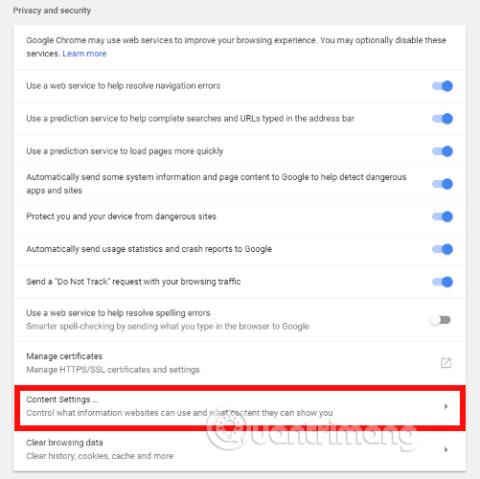Po dlouhou dobu se magnetické odkazy staly důležitými pro všechny hlavní prohlížeče, což usnadnilo stahování torrent souborů . Ale co přesně je magnetický spoj? Jak to nastavit a otevřít? A jak změníte program, na který odkazují? Tento článek odpoví na vaše otázky.
Poznámka : Abyste mohli používat magnetické odkazy, musíte mít platformu Bittorrent, jako je Vuze, Utorrent nebo Transmission
Co jsou magnetické odkazy?
Magnetické odkazy a soubory torrentů jdou často ruku v ruce, ale nejsou úplně stejné. Ve skutečnosti, pokud používáte magnetické odkazy, nemusíte ani stahovat torrent soubory ke stažení obsahu. Jeho klíčové identifikační informace se vypočítávají na konkrétní webové stránce, nikoli na torrentovém softwaru, a odesílají se přímo do vašeho programu Bittorrent .
Výhodou toho je, že web nemusí hostit původní soubor torrentu, ale musí pouze poskytnout odkaz. Pro uživatele to také snižuje pohodlí, protože nemusí stahovat torrent soubor před stažením obsahu, a pro web to šetří šířku pásma, protože již nemusí ukládat soubory na svůj server. Většina torrentových stránek dnes používá magnetické odkazy.
Jak otevřít magnetické odkazy v prohlížeči
Otevřete odkaz Magnet v Chrome
Nejprve se musíte ujistit, že vám Chrome umožní vytvářet magnetické odkazy. Chcete-li to provést, přejděte do Nastavení , poté klikněte na ikonu nabídky vlevo nahoře a vyberte Upřesnit > Soukromí a zabezpečení .

Dále klikněte na Nastavení obsahu -> Obslužné nástroje a zapněte možnost Povolit webům žádat, aby se staly výchozími obslužnými nástroji pro protokoly (doporučeno) .

Nyní stačí najít web pro stahování torrentu , který obsahuje magnetické odkazy, vybrat soubor, který chcete stáhnout, a kliknout na možnost Stažení magnetu , pokud je k dispozici. Pokud tato možnost není k dispozici, vyberte výchozí možnost stahování a může to být magnetický odkaz.
Pokud se jedná o magnetický odkaz, obdržíte upozornění na otevření magnetického odkazu s platformou Bittorrent dle vašeho výběru (v tomto příkladu Vuze). Když se Chrome zeptá, zda chcete otevřít aplikaci Bittorrent, zaškrtněte políčko Vždy otevírat tyto typy odkazů v přidružené aplikaci .

Otevřete magnetické odkazy v jiných prohlížečích
Pokud již máte aplikaci Bittorrent, proces magnetického odkazu v jiných prohlížečích je z velké části stejný jako v Chrome. Stačí najít soubor, který chcete stáhnout, kliknout na něj a pokud se jedná o magnetický odkaz, automaticky se otevře vaše aplikace Torrent nebo obdržíte upozornění s dotazem, zda chcete otevřít soubor magnetu pomocí aplikace Bittorrent. Obrázek níže je oznámení v prohlížeči Microsoft Edge.

Pokud se po kliknutí na odkaz magnetu nic neděje nebo se vám zobrazí zpráva „ k tomuto souboru není přidružena aplikace “, musíte odkaz na soubor vytvořit ručně.
Otevřete Editor registru systému Windows stisknutím kláves Win + R , zadáním příkazu regedit do pole a přechodem na následující umístění
\Computer\HKEY_CLASSES_ROOT\Magnet\shell\open\command
V okně registru vpravo pod Data bude vaše složka aplikace Bittorrent následovaná nějakým dalším textem. Takže pro Utorrent ve výchozím adresáři to bude vypadat takto:
"C:\Users\UserAppData\Roaming\uTorrent\uTorrent.exe" "%1" /SHELLASSOC

Pokud informace v Data neodpovídají adresáři vaší aplikace Bittorrent, klepněte pravým tlačítkem myši (Výchozí) , stiskněte Upravit a zadejte správný adresář pro vaši aplikaci Bittorrent a ujistěte se, že za ním následuje „%1“ / SHELLASSOC . Po provedení těchto operací všechny vaše prohlížeče spojí magnetický odkaz s vaší aplikací Bittorrent.
Jak můžete vidět, většina práce při vytváření magnetických odkazů v prohlížeči se provádí v systému Windows namísto prostřednictvím prohlížeče. Jakmile budete mít aplikaci Bittorrent a v registru je vše v pořádku, většina prohlížečů bude vědět, co dělat s magnetickými odkazy, když je použijete.
Přeji vám úspěch!
Vidět víc: